平日里,你的iPad都是用来干什么的?查资料?玩游戏?逛淘宝?窝在沙发上看电影?除了是生活上的小伙伴,其实iPad还能作为你的便携式办公伙伴,只需要搭载一个绿联多功能视频转换器,就能让你的工作变得更加便利和高大上。
一招让iPad连接投影仪
我们在工作的时候时常遇到需要使用投影仪的时候,不管是外出和其他公司谈合作,还是别的公司来本公司洽谈项目,或是自己本公司内部的一些培训活动,都需要使用投影仪播放视频或者播放PPT展示合作方案、项目策划、培训内容等。多数人都是使用笔记本连接投影仪,笔记本其实携带并不方便,且在演示的过程中,因为需要操作切换内容,基本上只能坐着。
我们都知道,在某种特定的场合里,站着演讲不仅能成功吸引全场的目光,也能使得自己更为自信。所以若是把笔记本换成iPad,岂不是更好?既能站着表述观点让自己显得更加从容自信,又方便携带。

那么iPad怎么连接投影仪呢?投影仪自身携带有HDMI或VGA接口,而iPad只有lightning接口。其实只需要一个便携式的绿联多功能视频转换器就可以了,该转换器具备USB转HDMI/VGA功能,且非常轻便,体积也仅约为苹果6S的三分之一大小而已。

操作方法也很简单,使用HDMI线或者VGA线连接投影仪和绿联多功能转换器,用iPad数据线连接iPad和转换器,接好电源线就可以使用了。
不管是HDMI线还是VGA线,在连接好之后iPad的画面都会直接镜像到投影仪上。如需向客户展示你的PPT,直接在iPad上打开PPT即可,若需要展示视频,同理打开iPad上的视频画面就会同步到投影仪上。PPT和视频可以提前下载好,若是会议室有wifi的也可以在线播放。

除投影仪外,同样的方法也能让iPad连接电视机打造家庭影院,还能将iPad连接电脑显示器,大屏玩游戏更畅快!

温馨提示
安卓、iOS系统的手机、平板电脑均可使用使用绿联多功能转换器连接电视、投影仪、显示器。需要安装APP EZCAST,以便获得更多支持。
如果你入手的是含最新固件的绿联转换器,使用转换器将iPhone/iPad和投影仪/电视机/显示器连接好后,其画面能自动镜像到输出设备上。

以连接投影仪为例,在第一次使用转换器时,把该接的线接好之后,数据线的另一端先别急着连接iPad,先连接手机,然后在手机上下载安装一个名为“EZCast”的APP。打开手机设置里的【个人热点】,然后再打开APP,点击APP右上角像数据线一样的标识即可将手机连接投影仪。
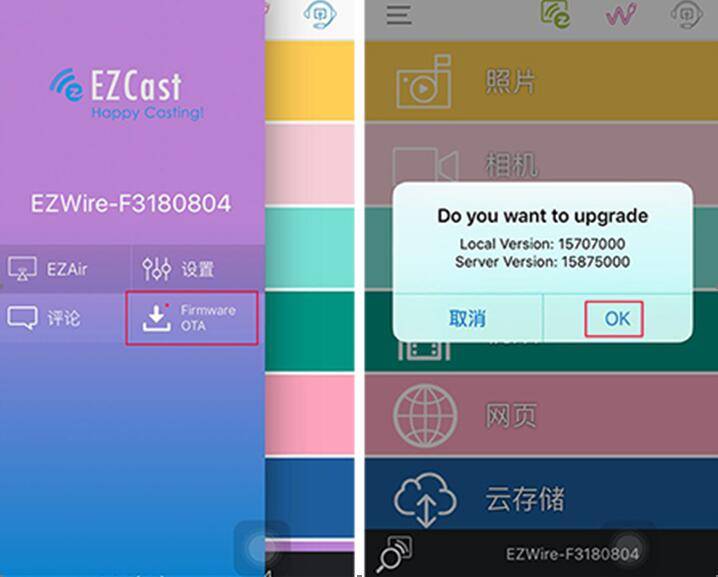
点击APP左边的三条横杠,会跳出以下界面,选择【Firware OTA】,然后在看到【Do you want to upgrade】界面时选择【OK】稍微等待即可。
你可以在投影仪上看到固件升级的进度,升级完成之后,以后使用这个转换器只需把iPad直接插到数据线上就能直接镜像了。
看到这里,想必绿粉们都想动手亲测自家iPad是不是也这么神奇了。